iOS 15 er tilgængelig for en lang liste af enheder. iPhone 6S, som blev udgivet i 2015, kan opgraderes til iOS 15. Den får ikke alle de funktioner, som iPhone 13 vil, men den forbliver kvalificeret til alle iOS 15-opdateringer. Alle iPhone-modeller, fra iPhone 6S til iPhone 13, vil være i stand til at opgradere til iOS 15, men oplevelsen vil ikke være den samme for alle. Den ene samlende faktor er dog fejl; de fleste iPhone-brugere vil opleve de samme fejl.

Indholdsfortegnelse
Løs Wi-Fi-problemer med iOS 15
iPhone-brugere, der har opgraderet til iOS 15, har haft problemer med at oprette forbindelse til et WiFi-netværk. Nogle brugere har haft problemer med Bluetooth samt at få et netværkssignal. Hvis du har problemer med WiFi efter at have opgraderet til iOS 15, kan du prøve nedenstående rettelser.
1. Skift flytilstand
Prøv at skifte flytilstand på din iPhone. Stryg ned fra øverst til højre, og åbn kontrolcenteret. Tryk på flyskifteknappen for at tænde den og vent et par minutter. Slå flytilstand fra, og kontroller, om du kan oprette forbindelse til et WiFi-netværk.
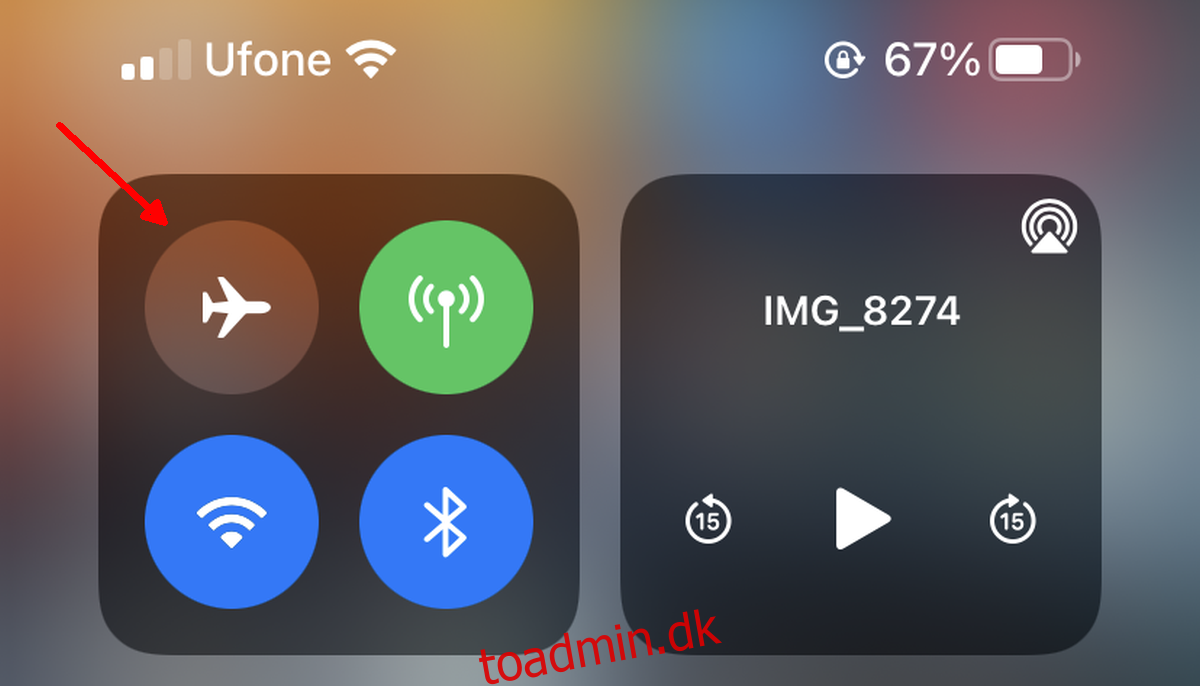
2. Genstart iPhone
iPhone genstarter, når den installerer en opdatering, men hvis du løber ind i problemer af nogen art, er det altid en god idé at genstarte enheden.
Tryk på lydstyrke op-knappen og derefter på lydstyrke ned-knappen.
Tryk og hold på dvale/vågne-knappen.
Skub strømskyderen af.
Hvis din iPhone har en startknap;
Tryk og hold på dvale/vågne-knappen.
Skub strømskyderen af.
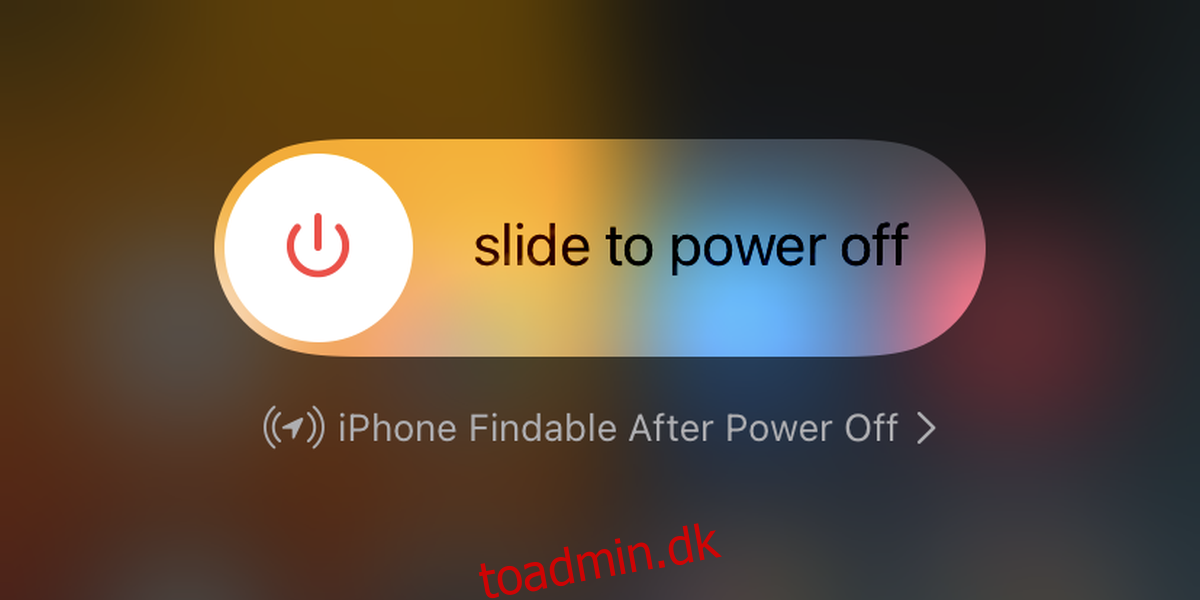
3. Glem og tilslut dig netværket igen
Hvis du ikke kan oprette forbindelse til et WiFi-netværk, og det er et netværk, du rutinemæssigt opretter forbindelse til, så glem netværket og opret forbindelse til det igen. Sørg for, at du er i nærheden af routeren.
Åbn appen Indstillinger.
Tryk på WiFi.
Tryk på i-ikonet ved siden af dit netværk.
Tryk på Glem dette netværk.
Vælg netværket igen.
Indtast adgangskoden til det, og tilslut.
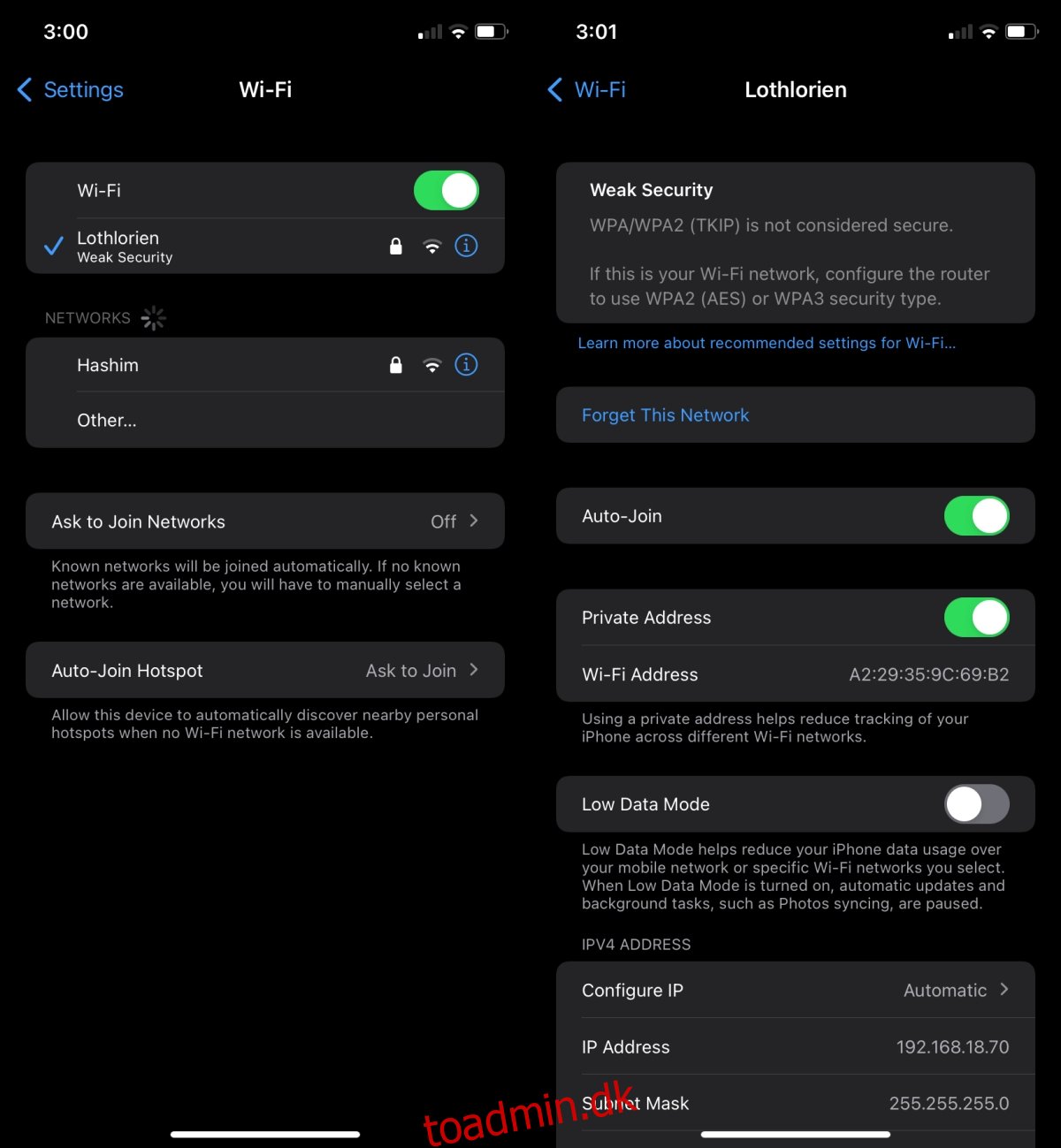
4. Nulstil netværksindstillinger
Nulstil netværksindstillingerne på din iPhone. Du mister ingen data, men du bliver nødt til at parre Bluetooth-enheder og oprette forbindelse til WiFi-netværk igen.
Åbn appen Indstillinger.
Gå til Generelt> Overfør eller Nulstil iPhone> Nulstil.
Tryk på Nulstil netværksindstillinger.
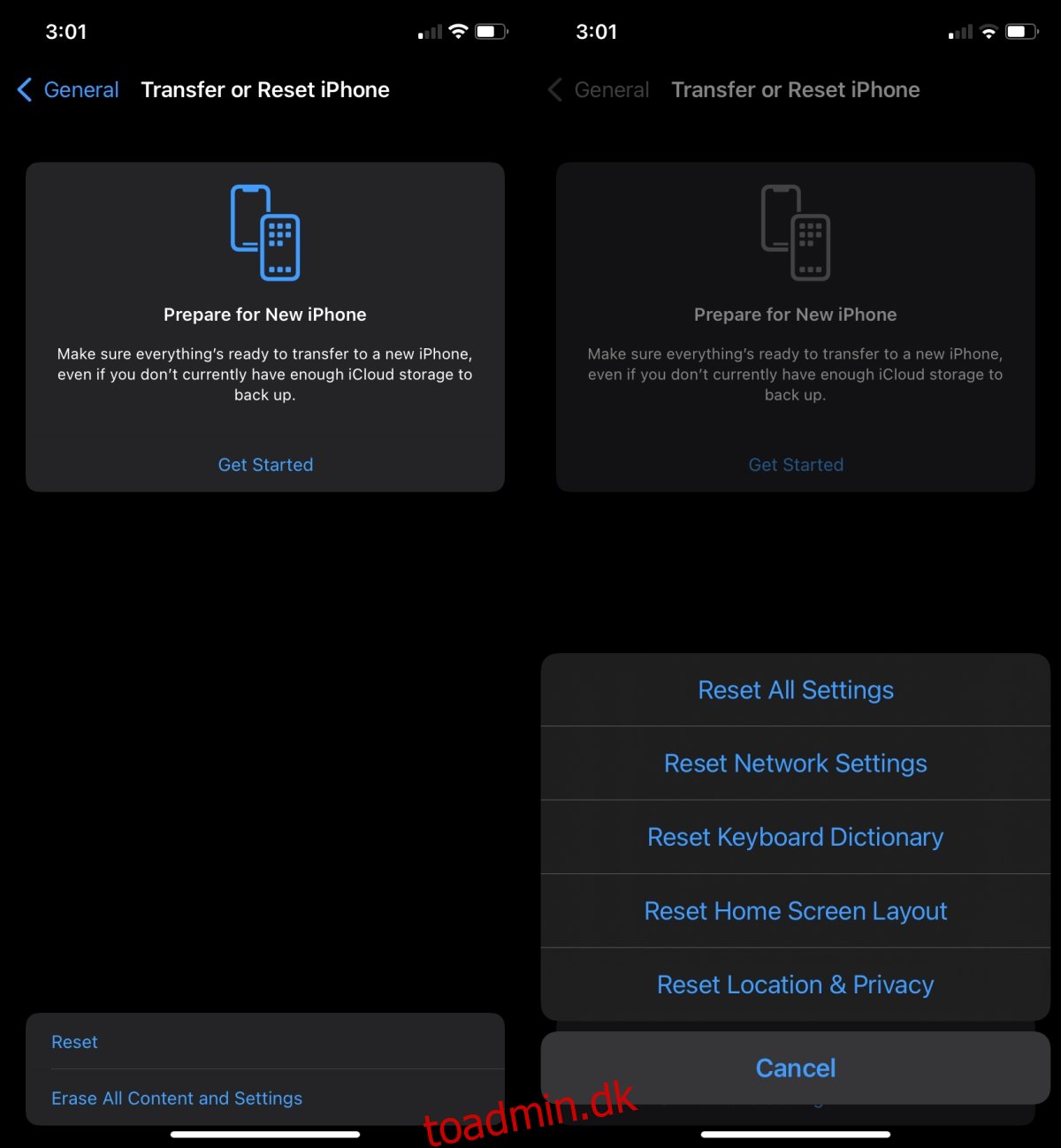
5. Installer iOS-opdateringer
iOS 15 har været ude i et stykke tid, og iOS 15.1 er nu også tilgængelig. Hvis din enhed har haft problemer efter opdateringen, skal du også installere den næste. Det vil løse problemer.
Åbn appen Indstillinger.
Gå til Generelt>Softwareopdatering.
Se efter og installer den tilgængelige opdatering.
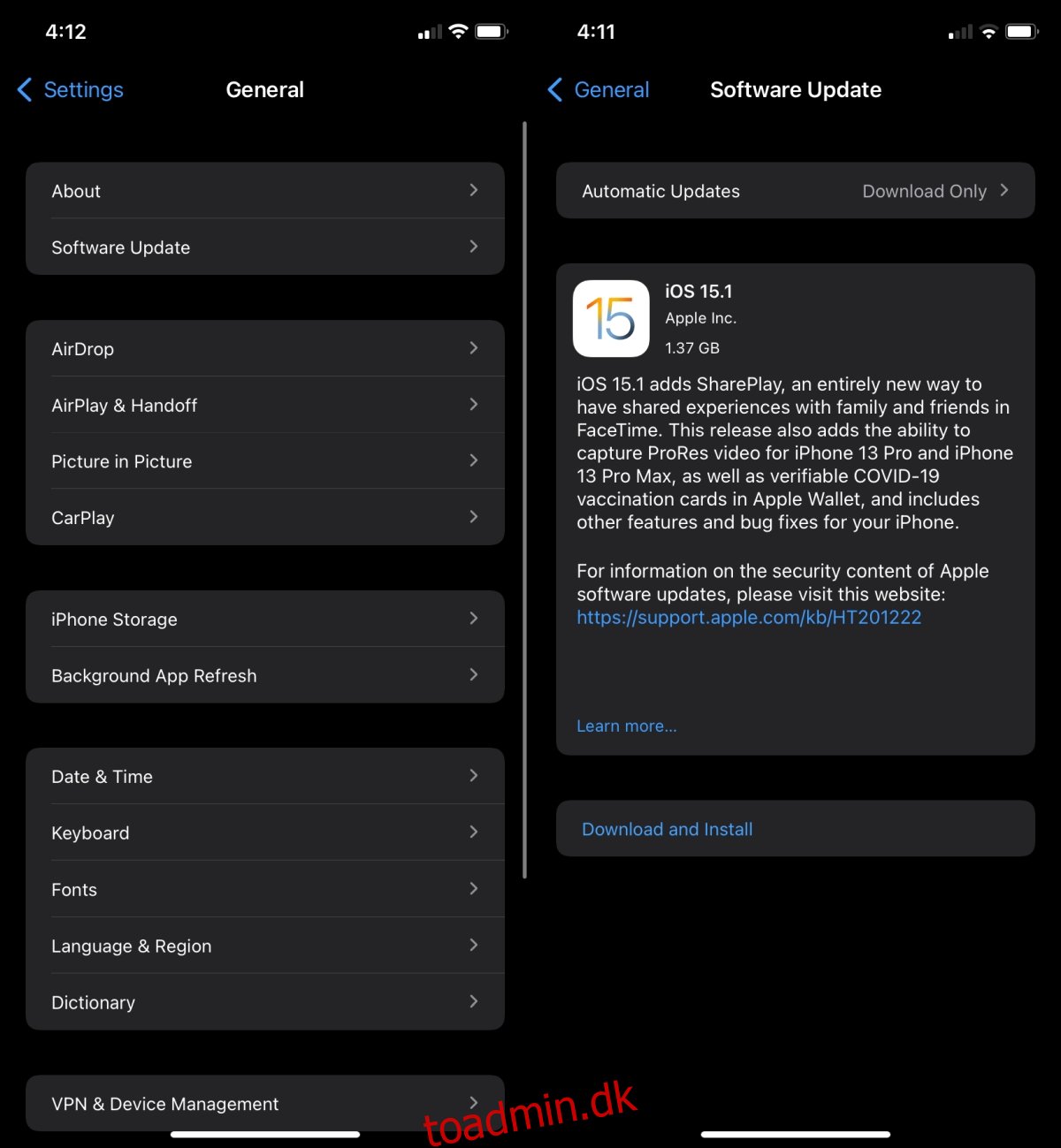
Konklusion
Hvis du har fået et nyt cover til din iPhone, så tjek om det muligvis forstyrrer forbindelsen. iPhone covers kan nogle gange give problemer, især hvis din iPhone er gammel. På den note skal du sørge for, at din telefon er opladet, hvis den er gammel. En telefon, der er gammel og lavt batteri, kan have problemer med at opretholde en trådløs forbindelse. Hvis din iPhone er helt ny, dvs. en iPhone 13, kan det være værd at få den tjekket af Apple.

